วิธีถ่ายโอนรูปภาพจาก iPhone ไปยัง Windows 10 PC

หากคุณมี iPhone และ Windows 10 PC คุณอาจต้องการทราบวิธีถ่ายโอนรูปภาพจาก iPhone ไปยังคอมพิวเตอร์ เมื่อใช้ Windows 10 มีหลายวิธีในการคัดลอกไฟล์ไปยังพีซีได้อย่างรวดเร็วและเราจะแสดงแนวทางที่ดีที่สุดสองวิธีโดยใช้แอป Windows 10 Photos เพื่อนำเข้ารูปภาพไปยังพีซีโดยตรง (คล้ายกับการคัดลอกรูปภาพจาก iPhone ลงในแอปรูปภาพ บน Mac) และวิธีการแฮนด์ที่มากขึ้นในการใช้ Windows Explorer เพื่อคัดลอกรูปภาพไปยัง Windows 10 ผ่านระบบไฟล์
ก่อนที่จะเริ่มต้นโปรดตรวจสอบว่าคุณได้ติดตั้ง iTunes ลงในคอมพิวเตอร์ Windows 10 ซึ่งจะทำให้มั่นใจได้ว่า iPhone สามารถสื่อสารกับคอมพิวเตอร์ Windows 10 ได้อย่างเหมาะสม นอกเหนือจากนั้นคุณเพียงแค่ต้องใช้สาย USB เพื่อถ่ายโอนภาพถ่ายจาก iPhone และไม่มีคุณจะไม่ใช้ iTunes เพื่อคัดลอกหรือถ่ายโอนภาพใด ๆ แต่การติดตั้ง iTunes จะช่วยให้พีซี Windows 10 สามารถสื่อสารกับ iPhone ได้อย่างง่ายดาย
วิธีการถ่ายโอนรูปภาพจาก iPhone ไปเป็น Windows 10 Photos App
บางทีวิธีที่ง่ายที่สุดในการถ่ายโอนรูปภาพจาก iPhone ไปยัง Windows 10 บนเครื่องพีซีก็คือแอป Windows Photos ซึ่งช่วยให้สามารถถ่ายโอนรูปภาพจาก iPhone ไปยังพีซีได้ง่ายโดยไม่ต้องใช้ความพยายามใด ๆ
- เชื่อมต่อ iPhone เข้ากับ Windows 10 PC โดยใช้สาย USB
- ไปที่เมนู Start ใน Windows และเลือกแอป "Photos" ถ้าคุณยังไม่มีในเมนู Start คุณสามารถใช้แถบค้นหาและพิมพ์ 'Photos' แทน
- เมื่อรูปภาพใน Windows เปิดขึ้นให้คลิกปุ่มนำเข้าที่มุมขวาบน (การนำเข้ามีลักษณะเหมือนลูกศรชี้ลง)
- เลือกภาพที่คุณต้องการนำเข้าไปยัง Windows 10 จากนั้นคลิกที่ปุ่ม "Import" เพื่อเริ่มกระบวนการ



การนำเข้ารูปภาพในรูปถ่ายใน Windows 10 ทำได้รวดเร็วเนื่องจากมีการถ่ายโอนข้อมูล USB ความเร็วสูง เมื่อรูปภาพได้รับการนำเข้ามาใน Windows 10 แล้วคุณสามารถเรียกดูภาพเหล่านี้ได้จากเครื่องคอมพิวเตอร์ผ่านแอป Photos
แอปรูปภาพใน Windows อาจเป็นวิธีที่ง่ายที่สุดในการคัดลอกรูปภาพจาก iPhone ไปยังเครื่องพีซีที่มี Windows 10 แต่มีวิธีการอื่น ๆ เช่นกัน
วิธีใช้ Windows Explorer เพื่อถ่ายโอนรูปภาพจาก iPhone ไปยัง Windows 10
หากคุณไม่ต้องการใช้แอป Windows Photos คุณสามารถใช้ Windows Explorer เพื่อคัดลอกรูปภาพไปยังคอมพิวเตอร์ของคุณได้เช่นเดียวกับที่คุณทำจากการ์ดหน่วยความจำหรือดิสก์อื่น ๆ
- เปิด Windows Explorer และไปที่ "PC นี้" ในแถบด้านข้าง
- เลือกชื่อ iPhone จากเมนูแถบด้านข้าง
- เปิดไดเร็กทอรี "Internal Storage" จากนั้นเปิด "DCIM" เพื่อเข้าถึงรูปภาพ
- เลือกโฟลเดอร์และไฟล์ทั้งหมดหากคุณต้องการคัดลอกภาพทั้งหมดจากนั้นคลิกขวาและเลือก Copy (หรือใช้แถบเครื่องมือ Copy)
- จากนั้นไปที่โฟลเดอร์ "Pictures" หรือ "Documents" และเลือกโฟลเดอร์ย่อยใหม่จากนั้นใช้คำสั่ง "Paste" เพื่อนำเข้าภาพจาก iPhone ไปยัง Windows 10 PC ผ่านทางระบบไฟล์ Windows Explorer
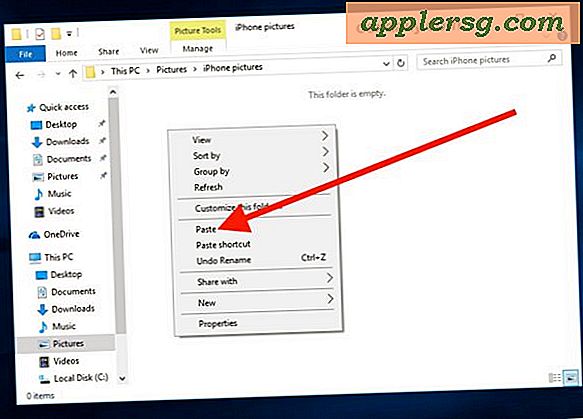
นอกจากนี้คุณยังสามารถใช้วิธีเล่นอัตโนมัติเพื่อถ่ายโอนรูปภาพจาก iPhone ไปยังเครื่องคอมพิวเตอร์ของ Windows ได้ตามที่กล่าวไว้ในที่นี้ซึ่งทำงานได้โดยทั่วไปทุกเวอร์ชันของ Windows และไม่ใช่เฉพาะ Windows 10
สำหรับผู้ที่สงสัยใช่ว่างานนี้จะคัดลอกรูปภาพจาก iPhone ไปยัง Windows 10 โดยไม่คำนึงว่า Windows 10 กำลังทำงานอยู่ ซึ่งหมายความว่ามีการติดตั้ง Windows 10 ลงในเครื่องพีซีพาร์ติชันใน Boot Camp หรือแม้แต่ Windows 10 ทำงานอยู่ใน VirtualBox บน Mac หรือผ่านเครื่องเสมือนอื่นเครื่องนี้ก็จะทำงานเหมือนกัน ใช่แล้วสิ่งนี้ยังช่วยในการถ่ายโอนรูปภาพจาก iPad หรือ iPod touch ไปยัง Windows 10 Photos เช่นเดียวกับ iPhone
รู้วิธีที่ดีกว่าในการรับรูปภาพจาก iPhone ไปเป็น Windows 10 หรือไม่? แจ้งให้เราทราบในความคิดเห็น.













